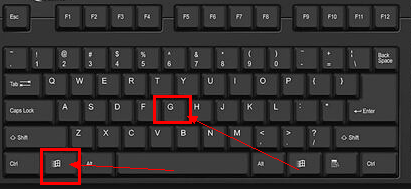
不得不说win10系统实在是太强大了,连录屏软件软件都配备了,终于可以不用下载其他屏幕录像软件了。可是一些刚升级win10的朋友并不知道其自带录屏怎么使用。下面,我就教小伙伴们如何使用win10自带的录屏
win10自带录屏怎么使用呢一些游戏玩家之前都是下载第三方屏幕录像软件录像,升级win10过后发现win10系统自带录屏功能,但是又不知道在哪打开?针对这个问题,我给大家带来了详细的操作步骤,一起来看看吧
1、任意录屏界面,同时按下WIN+G组合键,注意在空白桌面按组合键是无效的。
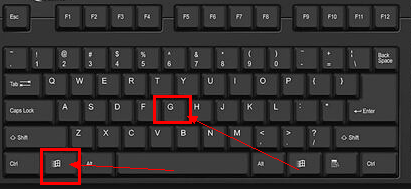
win10自带录屏哪电脑图解-1
2、出现录屏工具栏启动提示,我们点击是的,这是一个游戏
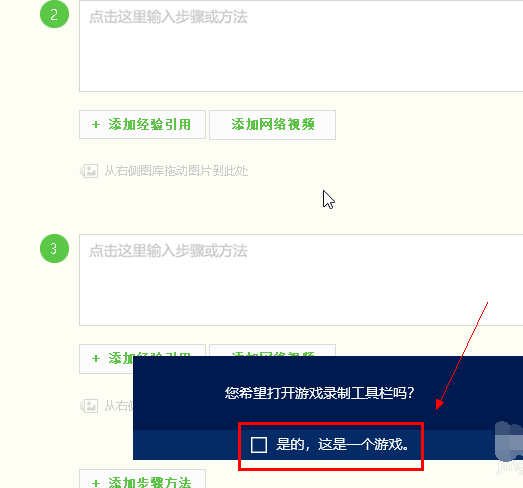
win10自带录屏使用方法电脑图解-2
3、录屏工具栏开启成功,点击录制麦克风,然后点击录制按钮就可以录屏了,不想录麦克风的可以不选
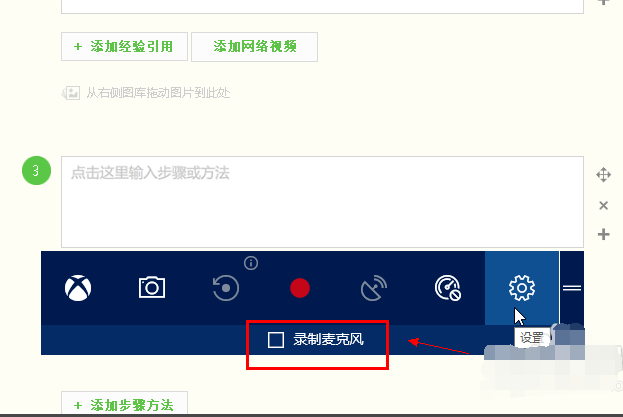
录屏电脑图解-3
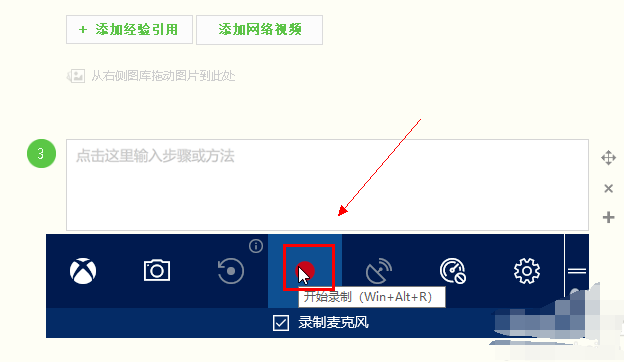
win10自带录屏使用方法电脑图解-4
4、我们看到录制时间开始计时,说明录屏成功了
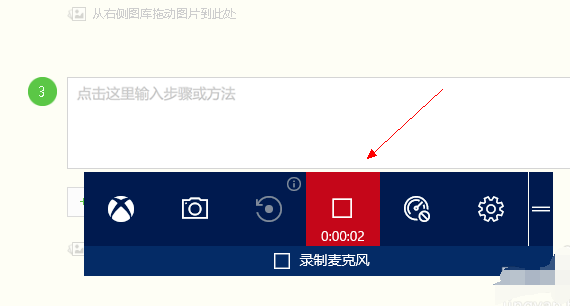
win10自带录屏使用方法电脑图解-5
5、点击工具栏的设置按钮,可以进设置游戏录制选项,点击下方的在windows设置中编辑更多的选项,可以进行组合键及开启方面的设定。如下图所示
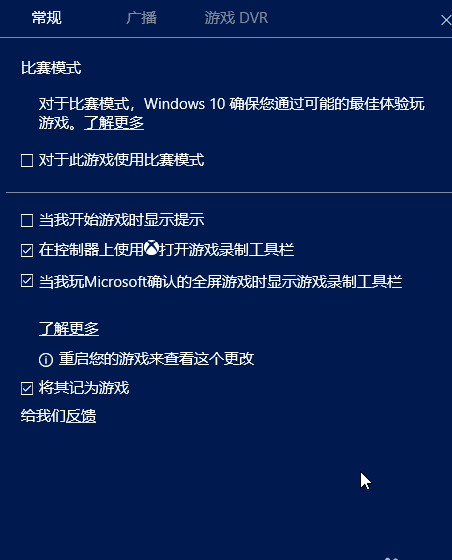
录屏电脑图解-6

win10自带录屏使用方法电脑图解-7
6、工具栏还提供了截图功能,点击相机按钮可以直接截屏
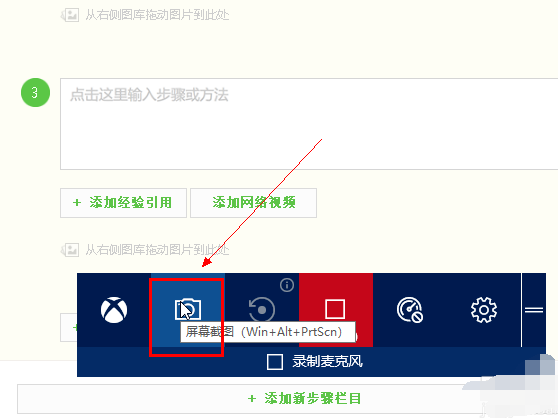
win10自带录屏哪电脑图解-8
7、对于工具栏位置调整,可以鼠标左键按住工具栏右侧的=可以拖动到任何位置
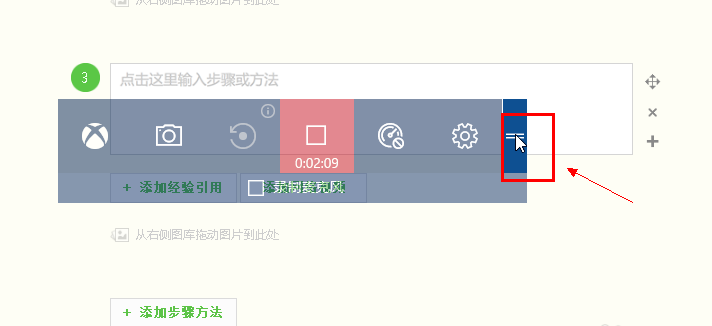
win10电脑图解-9
8、录制的文件存放位置在用户文件夹--视频--捕获里面
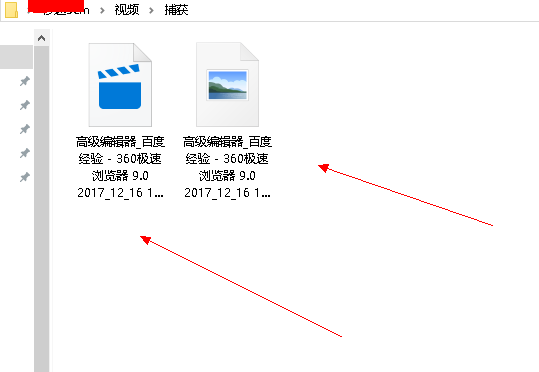
录屏电脑图解-10
以上就是win10自带录屏的使用方法了,你学会了吗?




